Popravi MHW kod pogreške 50382-MW1
Miscelanea / / November 28, 2021
Monster Hunter World popularna je igra za više igrača čije su napredne značajke igranja uloga privukle veliku publiku. Razvio ga je i objavio Capcom i stekao je ogromnu popularnost među svojim korisnicima diljem svijeta. Ipak, malo se korisnika susreće Povezivanje s članovima sesije nije uspjelo. Šifra pogreške: 50382-MW1 u Monster Hunter World. Ovaj kod pogreške MHW 50382-MW1 pojavljuje se na PS4, Xbox One i Windows PC-u. Ovo je uglavnom problem vezan za povezivanje i može se lako ispraviti slijedeći metode navedene u ovom vodiču.

Sadržaj
- Kako popraviti MHW kod pogreške 50382-MW1 na Windows 10
- Metoda 1: Riješite probleme s mrežnim povezivanjem
- Metoda 2: Stvorite prečac za igru s parametrom -nofriendsui
- Metoda 3: Niža vrijednost pingova u Steamu
- Metoda 4: Ažurirajte Monster Hunter World.
- Metoda 5: provjerite integritet datoteka igre na Steamu.
- Metoda 6: Promijenite adresu DNS poslužitelja
- Metoda 7: prosljeđivanje portova
- Metoda 8: Ažuriranje/povrat mrežnih upravljačkih programa
- Metoda 9: Ponovno instalirajte mrežne upravljačke programe
Kako popraviti MHW kod pogreške 50382-MW1 na Windows 10
Nakon analize nekoliko izvješća, možemo zaključiti da se ova pogreška javlja iz sljedećih razloga:
- Usmjerivač ne podržava UPnP – Ako usmjerivač ne podržava UPnP ili je zastario, možda ćete se suočiti s navedenim problemom. U tom slučaju preporučujemo da neke portove otvorite ručno.
- Wi-Fi i Ethernet kabel spojeni u isto vrijeme – Nekoliko korisnika izvijestilo je da se možete suočiti s kodom pogreške Monster Hunter World 50382-MW1 kada Wi-Fi i mrežni kabel destabiliziraju vašu internetsku vezu. To se češće događa na prijenosnim računalima.
- Nedosljednost između Capcom poslužitelja i vaše mrežne veze – Ako Capcom poslužitelji ne mogu koordinirati s vašom mrežnom vezom, možda ćete morati dodati neke dodatne parametre pokretanja kako biste je stabilizirali.
- Preopterećeno brzinom pinga – Ako vaša mrežna veza ne može tolerirati zadane postavke Steam-a od 5000 pingova/minuti, možda ćete se suočiti s ovim problemom.
Metoda 1: Riješite probleme s mrežnim povezivanjem
Provjerite je li vaša internetska veza stabilna. Kada vaša internetska veza nije optimalna ili nestabilna, veza se češće prekida, što dovodi do MHW koda pogreške 50382-MW1. Stoga izvršite osnovno rješavanje problema na sljedeći način:
1. Pokreni a test brzine (npr. Test brzine od Ookla) da biste saznali brzinu vaše mreže. Kupite brži internet paket od vašeg mrežnog davatelja, ako vaša internetska brzina nije optimalna za pokretanje ove igre.

2. Prebacivanje na an Ethernet veza mogao bi vam dati rješenje za takve probleme. No, svakako prvo onemogućite Wi-Fi kako ne bi došlo do sukoba između njih.

Metoda 2: Stvorite prečac za igru s parametrom -nofriendsui
Ako ste suočeni s kodom pogreške Monster Hunter World 50382-MW1 na Steam PC klijentu, ovu pogrešku možete popraviti stvaranjem prečaca na radnoj površini i korištenjem niza parametara za pokretanje. Ovi novi parametri pokretanja pokrenut će Steam klijenta da koristi staro korisničko sučelje Friends i TCP/UDP protokol umjesto novih WebSockets. Slijedite dolje navedene upute za implementaciju istog:
1. Pokreni Steam > KNJIŽNICA >Lovac na čudovišta: Svijet.
2. Desnom tipkom miša kliknite na igra i odaberite Upravljanje > Dodaj prečac na radnoj površini opcija.
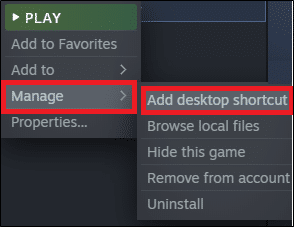
Bilješka: Da ste označili okvir Napravite prečac na radnoj površini dok instalirate igru, ne morate to učiniti sada.
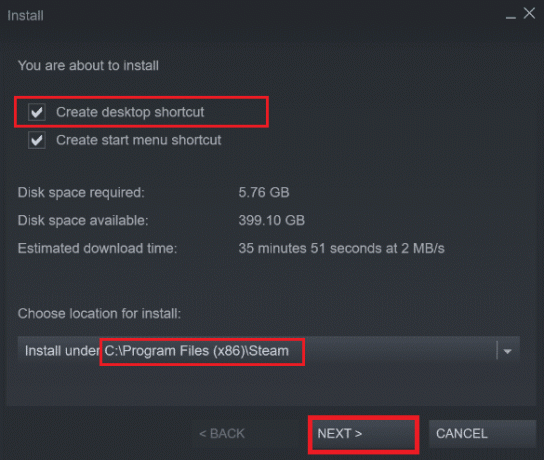
3. Zatim kliknite desnom tipkom miša na prečac na zaslonu za MHW i odaberite Svojstva, kao što je prikazano.
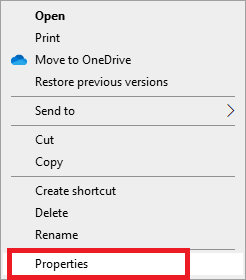
4. Prebacite se na Prečac karticu i dodajte pojam -nofriendsui -udp u Cilj polje, kao što je istaknuto.
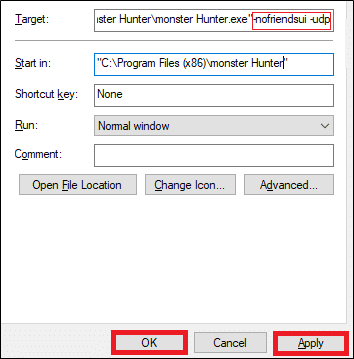
5. Kliknite na Primijeni > U redu da biste spremili promjene.
6. Sada, ponovo pokrenite igru i provjerite je li problem riješen.
Bilješka: Alternativno, možete dodati parametar -nofriendsui -tcp kao što je prikazano, da riješite ovaj problem.
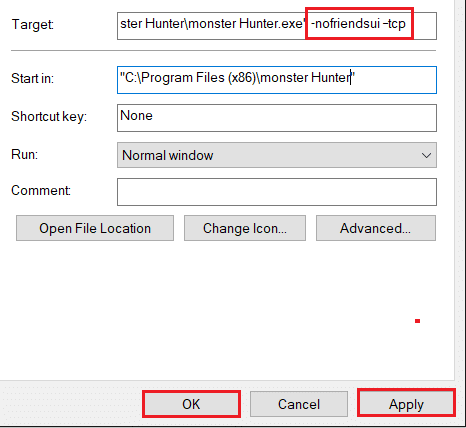
Također pročitajte:Popravi grešku učitavanja aplikacije Steam 3:0000065432
Metoda 3: Niža vrijednost pingova u Steamu
Visoka vrijednost pingova u Steamu također pridonosi MHW kodu pogreške 50382-MW1. Evo kako riješiti ovu pogrešku smanjenjem vrijednosti Pingsa:
1. Pokreni Steam i kliknite na Steam u gornjem lijevom kutu. Zatim kliknite na Postavke.

2. Sada prijeđite na U igri karticu u lijevom oknu.
3. Odaberite niža vrijednost (npr. 500/1000) od Pingovi poslužitelja preglednika/minuta padajući izbornik, kao što je istaknuto u nastavku.
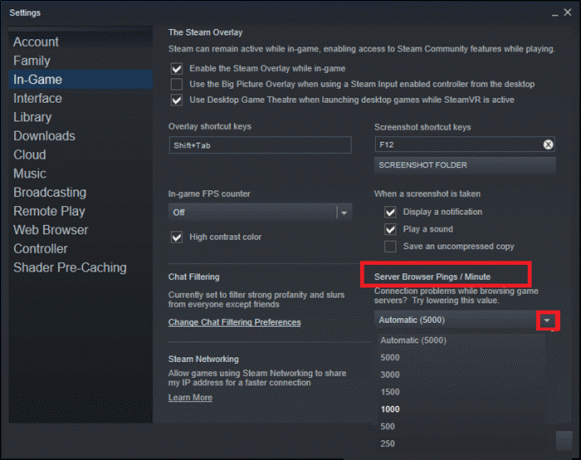
4. Konačno, kliknite na u redu da spremite ove promjene i ponovo pokrenete igru.
Metoda 4: Ažurirajte Monster Hunter World
Uvijek je bitno da vaša igra radi u najnovijoj verziji kako biste izbjegli bilo kakve sukobe. Dok se vaša igra ne ažurira, ne možete se uspješno prijaviti na poslužitelje i pojavit će se MHW kod pogreške 50382-MW1. Objasnili smo korake za ažuriranje Monster Hunter World na Steamu.
1. Pokreni Steam. U KNJIŽNICA karticu, odaberite Svijet lovaca na čudovišta igra, kao i ranije.
2. Zatim desnom tipkom miša kliknite na igra i odaberite Svojstva… opcija.
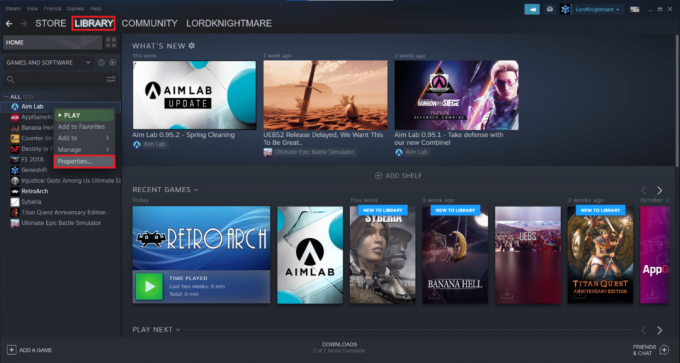
3. Prebaciti na NADOPUNE opciju u lijevom oknu.
4. Pod, ispod AUTOMATSKO AŽURIRANJE padajući izbornik, odaberite Uvijek ažurirajte ovu igru opcija, istaknuta u nastavku.
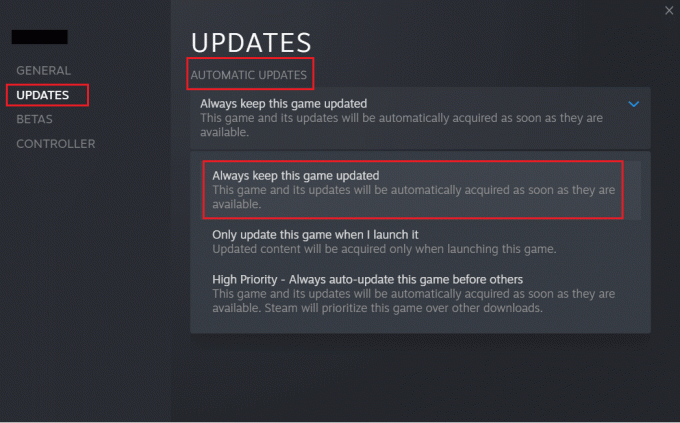
Također pročitajte:5 načina za popravak Steam klijenta
Metoda 5: provjerite integritet datoteka igre na Steamu
Ova metoda je jednostavno rješenje za sve probleme povezane sa Steam igrama i radila je za većinu korisnika. U ovom procesu, datoteke u vašem sustavu će se usporediti s datotekama na Steam poslužitelju. A pronađena razlika bit će ispravljena popravkom ili zamjenom datoteka. Predlažemo da iskoristite ovu nevjerojatnu značajku na Steamu. Stoga, da biste provjerili integritet datoteka igre, pročitajte naš vodič dalje Kako provjeriti integritet datoteka igre na Steamu.
Metoda 6: Promijenite adresu DNS poslužitelja
Možete popraviti MHW kod pogreške 50382-MW1 promjenom postavki DNS poslužitelja na sljedeći način:
1. pritisni Tipke Windows + R istovremeno pokrenuti Trčanje dijaloški okvir.
2. Unesite naredbu: ncpa.cpl i kliknite u redu.

3. U Mrežne veze prozoru, desnom tipkom miša kliknite na Mrežna veza i kliknite na Svojstva.
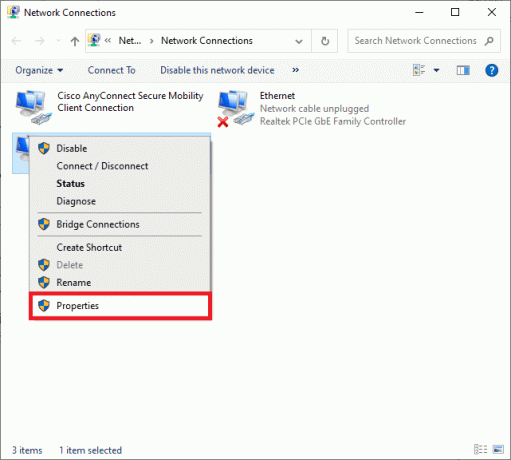
4. U Wi-Fi svojstva prozor, odaberite Internetski protokol verzija 4 (TCP/IPv4) i kliknite na Svojstva.
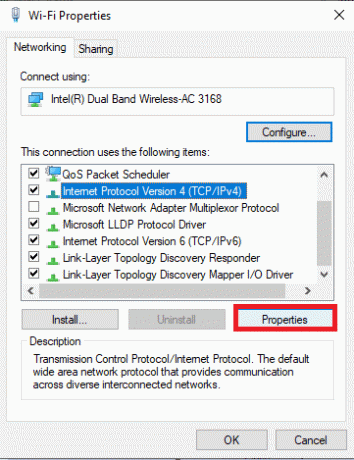
5. Odaberi Koristite sljedeće adrese DNS poslužitelja opcija.
6. Zatim unesite dolje navedene vrijednosti:
Preferirani DNS poslužitelj: 8.8.8.8
Alternativni DNS poslužitelj: 8.8.4.4
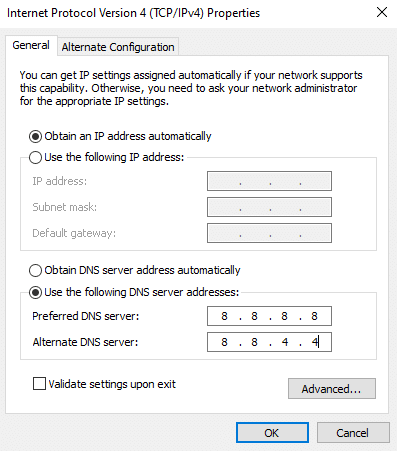
7. Zatim potvrdite okvir Potvrdite postavke po izlasku i kliknite na u redu za spremanje ovih promjena.
Ovo bi trebalo popraviti kod pogreške Monster Hunter World 50382-MW1. Ako ne, pokušajte sa sljedećim popravkom.
Također pročitajte:Kako popraviti grešku DNS poslužitelja koji ne reagira
Metoda 7: prosljeđivanje portova
Monster Hunter World je konfiguriran za korištenje Univerzalni Plug and Play ili UPnP značajka. No, ako ruter blokira vaše portove za igre, suočit ćete se sa spomenutim problemom. Stoga slijedite dane tehnike prosljeđivanja portova da biste riješili isto.
1. pritisni Windows ključ i vrstu cmd. Kliknite na Pokreni kao administrator lansirati Naredbeni redak.
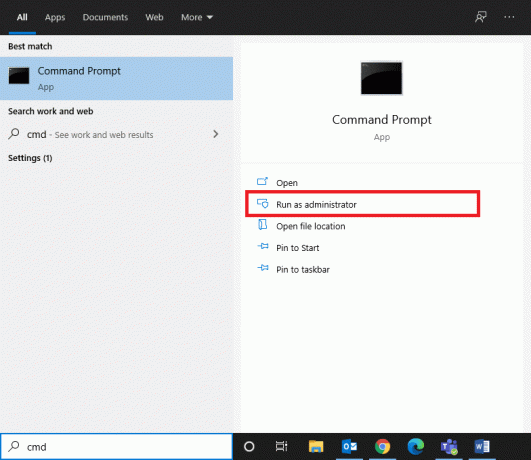
2. Sada upišite naredbu ipconfig /sve i pogodio Unesi.
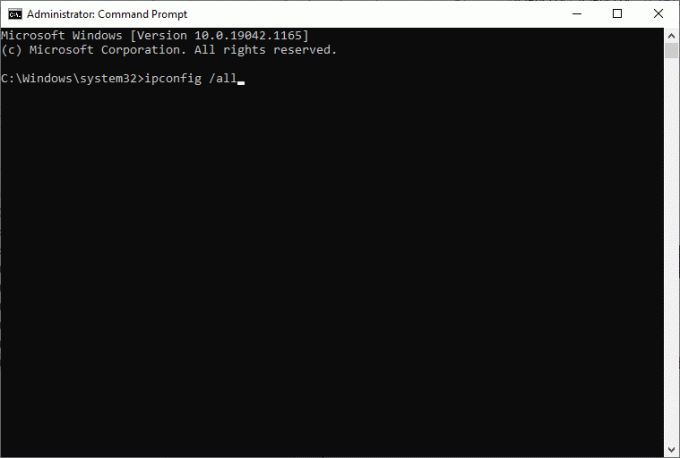
3. Zabilježite vrijednosti Zadani pristupnik, Maska podmreže, MAC, i DNS.

4. Pokrenite bilo koji web-preglednik i upišite svoje IP adresa otvoriti Postavke usmjerivača.
5. Unesite svoje Vjerodajnice za prijavu.
Bilješka: Postavke za prosljeđivanje portova i DHCP razlikuju se ovisno o proizvođaču i modelu usmjerivača.
6. Dođite do Omogućite ručno dodjeljivanje pod, ispod Osnovna konfiguracija, i kliknite na Da dugme.
7. Ovdje, u DHCP postavke, unesite svoje Mac adresa, IP adresa, i DNS poslužitelji. Zatim kliknite na Uštedjeti.
8. Zatim kliknite Port Forwarding ili Virtualni poslužitelj opciju i upišite sljedeći raspon portova za otvaranje Početak i Kraj polja:
TCP: 27015-27030, 27036-27037UDP: 4380, 27000-27031, 27036

9. Sada upišite Statička IP adresa koji ste stvorili u svom sustavu i osigurajte da Omogućiti opcija je označena.
10. Konačno, kliknite na Uštedjeti ili Prijavite se gumb za spremanje promjena.
11. Zatim, Ponovno pokrenite usmjerivač i računalo. Provjerite je li problem sada riješen.
Metoda 8: Ažuriranje/povrat mrežnih upravljačkih programa
Opcija 1: Ažurirajte mrežni upravljački program
Ako su trenutni upravljački programi u vašem sustavu nekompatibilni/zastarjeli, suočit ćete se s kodom pogreške MHW 50382-MW1. Stoga vam se savjetuje da ažurirate svoje upravljačke programe kako biste spriječili navedeni problem.
1. Klikni na Traka za pretraživanje sustava Windows i tip Upravitelj uređaja. Pogoditi Enter tipka da ga pokrenem.

2. Dvaput kliknite na Mrežni adapteri.
3. Sada, kliknite desnom tipkom miša mrežni upravljački program (npr. Intel (R) Dual Band Wireless-AC 3168) i kliknite Ažurirajte upravljački program, kao što je prikazano.

4. Ovdje kliknite na Automatsko traženje upravljačkih programa opcije za automatsko preuzimanje i instaliranje upravljačkog programa.

5A. Upravljački programi će se ažurirati na najnoviju verziju, ako se ne ažuriraju.
5B. Ako su već ažurirani, dobit ćete Najbolji upravljački programi za vaš uređaj već su instalirani poruku, kao što je prikazano.
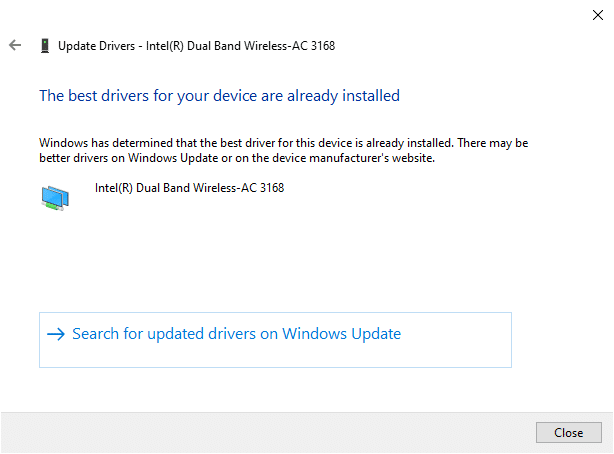
6. Kliknite na Zatvoriti da biste izašli iz prozora, ponovno pokrenite računalo i provjerite jeste li popravili MHW kod pogreške 50382-MW1 na svom Windows 10 desktop/laptop.
Opcija 2: Povratni upravljački programi
Ako je vaš sustav ispravno radio i počeo se kvariti nakon ažuriranja, vraćanje mrežnih upravljačkih programa moglo bi pomoći. Vraćanje upravljačkog programa izbrisat će trenutna ažuriranja upravljačkog programa instalirana u sustavu i zamijeniti ih prethodnom verzijom. Ovaj bi postupak trebao ukloniti sve greške u upravljačkim programima i potencijalno riješiti navedeni problem.
1. Dođite do Upravitelj uređaja > Mrežni adapteri kao što je gore navedeno.
2. Desnom tipkom miša kliknite mrežni upravljački program (npr. Intel (R) Dual Band Wireless-AC 3168) i kliknite na Svojstva, kao što je prikazano.
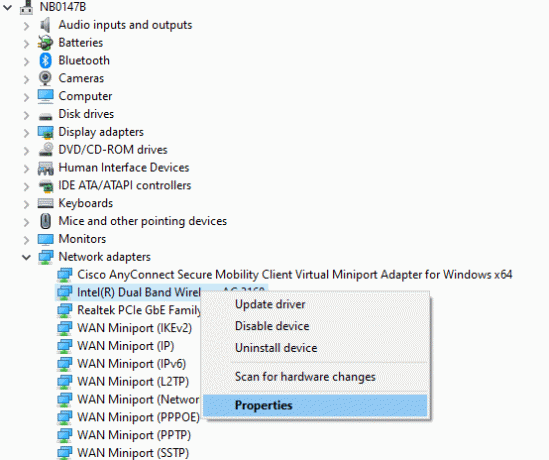
3. Prebacite se na Kartica upravljačkog programa i odaberite Povratni upravljački program, kao što je prikazano.
Bilješka: Ako je opcija za vraćanje upravljačkog programa zasivljena u vašem sustavu, to znači da nema ažuriranih datoteka upravljačkog programa.
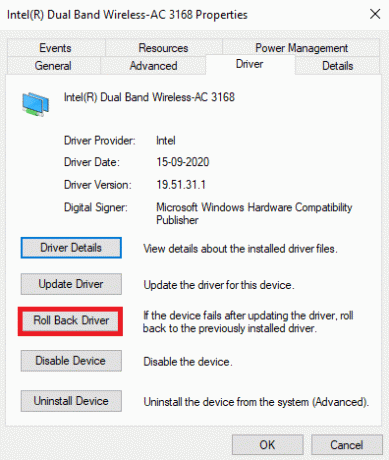
4. Kliknite na u redu primijeniti ovu promjenu.
5. Konačno, kliknite na Da u promptu za potvrdu i ponovno pokrenuti vaš sustav kako bi vraćanje bilo učinkovito.
Također pročitajte:Problemi s upravljačkim programom mrežnog adaptera, što učiniti?
Metoda 9: Ponovno instalirajte mrežne upravljačke programe
Ako vam ažuriranje upravljačkih programa ne daje popravak, možete ih ponovno instalirati na sljedeći način:
1. Pokrenite Upravitelj uređaja > Mrežni adapteri prema uputama u Metoda 8.
2. Desnom tipkom miša kliknite Intel (R) Dual Band Wireless-AC 3168 i odaberite Deinstalirajte uređaj, kao što je prikazano.

3. U promptu upozorenja potvrdite označeni okvir Izbrišite softver upravljačkog programa za ovaj uređaj i kliknite Deinstaliraj.
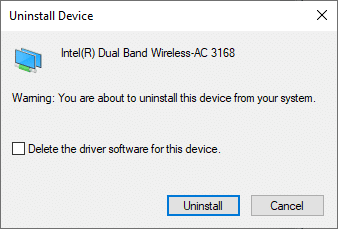
4. Pronađite i preuzmite upravljački program sa službena Intelova web stranica odgovara vašoj verziji sustava Windows.
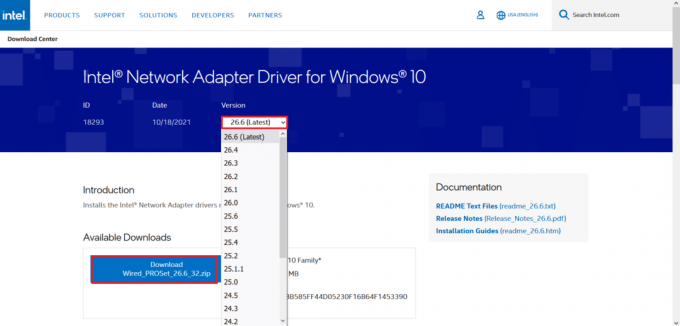
5. Nakon preuzimanja, dvaput kliknite na preuzetu datoteku i slijedite dane upute za instalaciju.
Preporučeno:
- Kako vidjeti posljednji put viđen na Instagramu
- Popravite crni ekran League of Legends u sustavu Windows 10
- 8 načina za rješavanje rizika od Rain 2 multiplayer ne radi
- Kako promijeniti ime pozivatelja League Of Legends
Nadamo se da ste uspjeli popravitiMHW kod pogreške 50382-MW1 na Windows 10. Javite nam koja vam je metoda uspjela. Također, ako imate bilo kakva pitanja/prijedlog u vezi s ovim člankom, slobodno ih ostavite u odjeljku za komentare.



